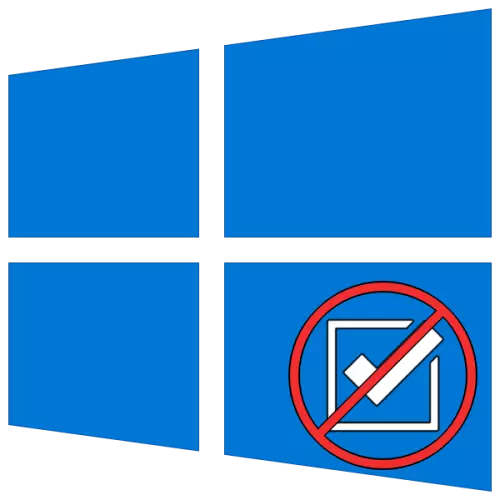
Fomba 1: "Mpampiasa asa"
Mora kokoa sy haingana kokoa ny hanaisotra an'io na io asa io miasa ao anatin'ny firafitry ny Windows Windows 10, amin'ny alàlan'ny fanondroana ny "Task Manager" ("DZ").
- Amin'ny fomba mety indrindra, ampandehano ny "dispatcher", ohatra, amin'ny alàlan'ny lisitry ny menu mifanandrify antsoina hoe Taskbar, na mampiasa ny Ctrl + Shift + ESC Key Cambatra.
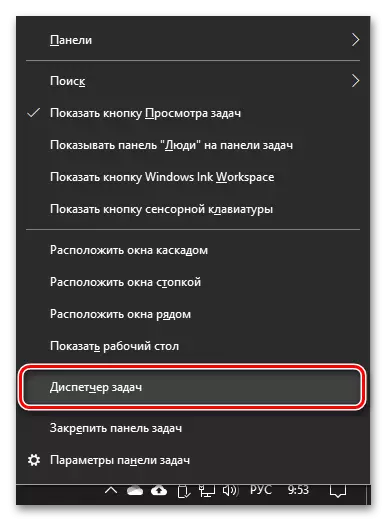
Fomba 2: "Lisitry ny baiko"
Safidy iray hafa azo atao amin'ny fanesorana ny asa ao amin'ny Windows 10 dia ny fampiasana ny rafitra Snap "Command Line".
- Ampandehano ny "tsipika baiko" amin'ny anaran'ny mpitantana. Ity dia azo atao amin'ny alàlan'ny menio antsoina amin'ny alàlan'ny fanindriana ny PCM eo amin'ny bokotra Start na ny fidirana amin'ny singa rindrambaiko ao anaty fikarohana ary mifidy ilay zavatra mifanaraka amin'ny valiny.
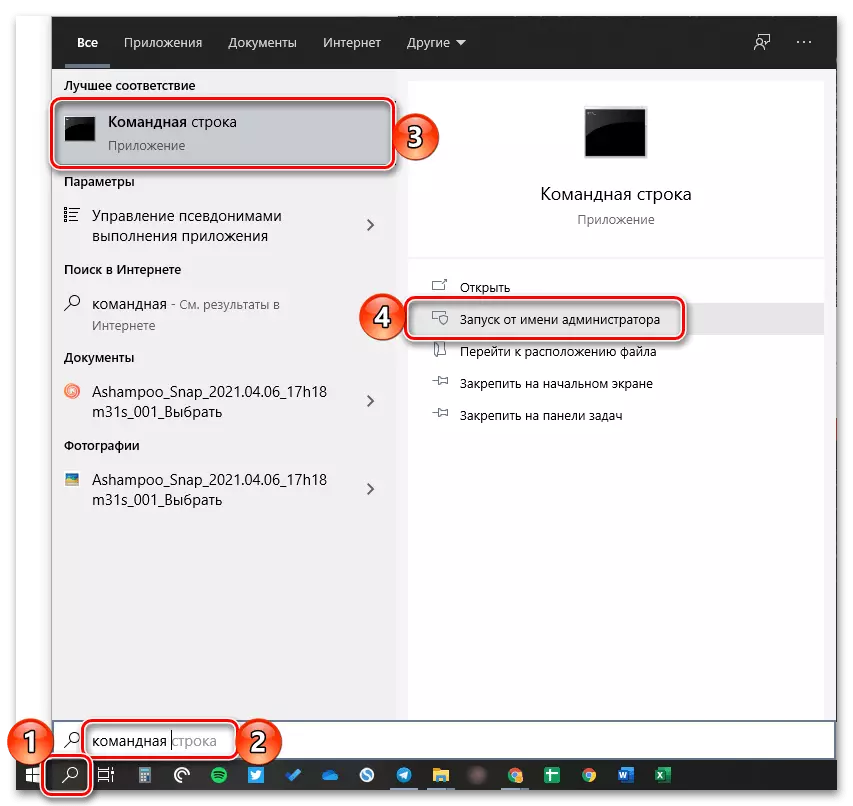
Fomba 3: "PowerShell"
Ao amin'ny Windows 10, misy ny zotram-pifandraisana bebe kokoa amin'ny mpampiasa mahazatra amin'ny dikan-teny teo aloha amin'ity OS Console ity, ary azo ampiasaina ihany koa hampijanonana ny fizotran'ny rindrambaiko.
- Sokafy ny "Powershell" amin'ny anaran'ny mpitantana. Ny fomba tsotra indrindra hanaovana izany amin'ny fikarohana.
- Ampidiro ny fangatahana eto ambany ary tsindrio "Enter".
Mandeha.
- Teo amin'ny latabatra novokarina noho ny baiko, dia tadiavo ny asa izay tokony ho vita. Mifantoha eto, toy ny tamin'ny tranga teo aloha, dia manaraka ny iray amin'ireo tarehimarika roa - "id" - "id" na "prograna", izay ilaina mba hahatadidy na hanoratana na hanoratana.
- Manaraka, ampidiro ary tanteraho ny baiko manaraka ireto:
Fijanonana-dingana -name -Name "prosesname" -Fit
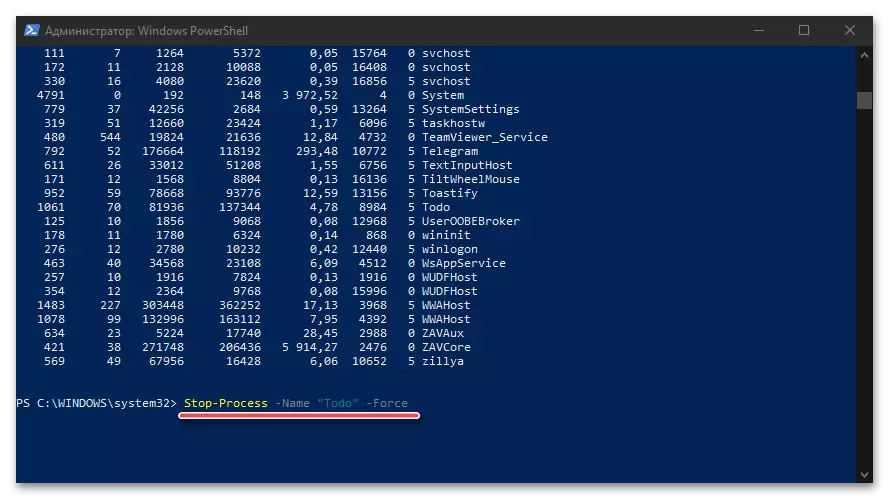
Fijanonana-dingana -id -Id -force
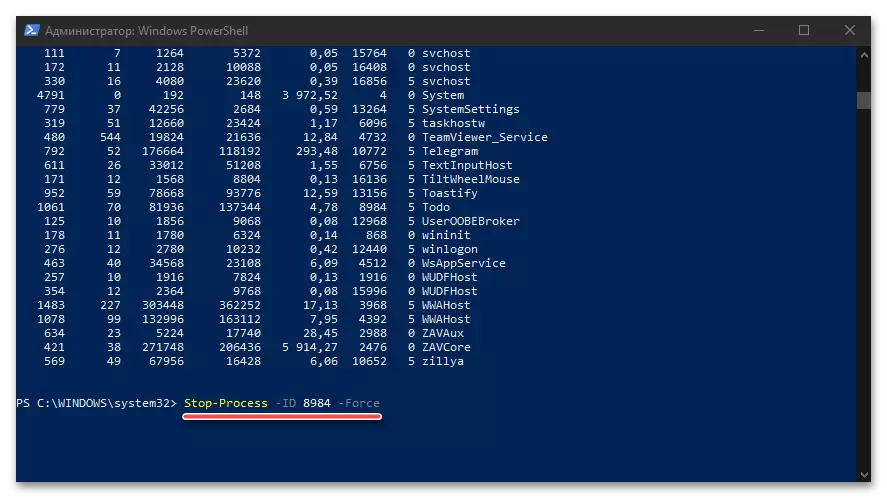
Ny prograna dia ny sanda mifanaraka amin'ny latabatra, voalaza ao amin'ny teny nindramina. ID (parameter faharoa, aorian'ny -id) - ny isa ny fizotrany.
- Raha vantany vao manindry ny fanalahidy Enter ianao, dia hesorina ilay asa voatondro.
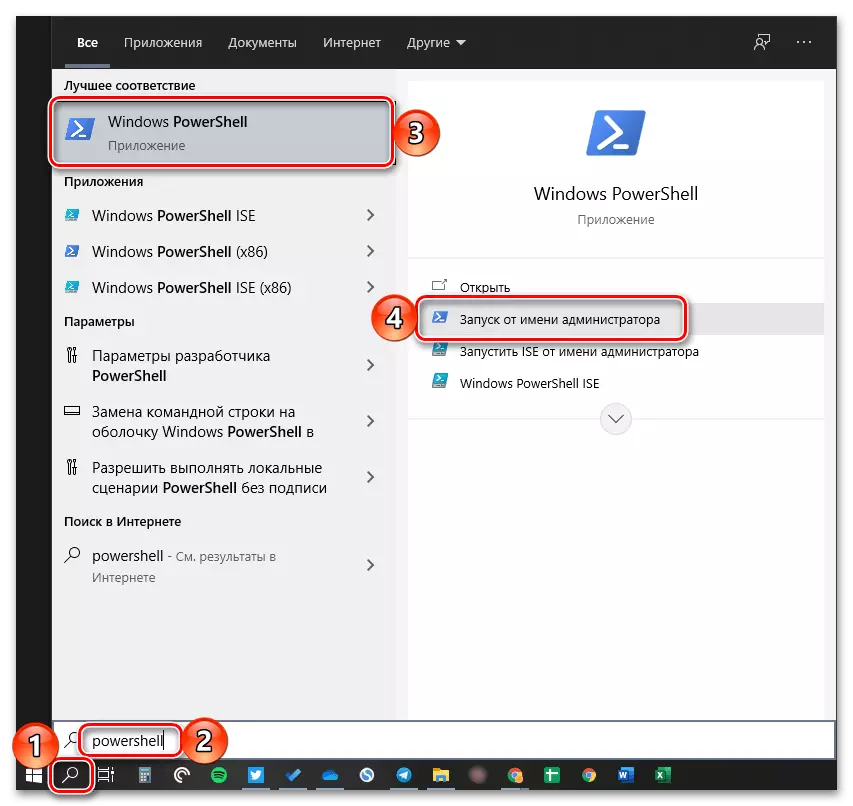
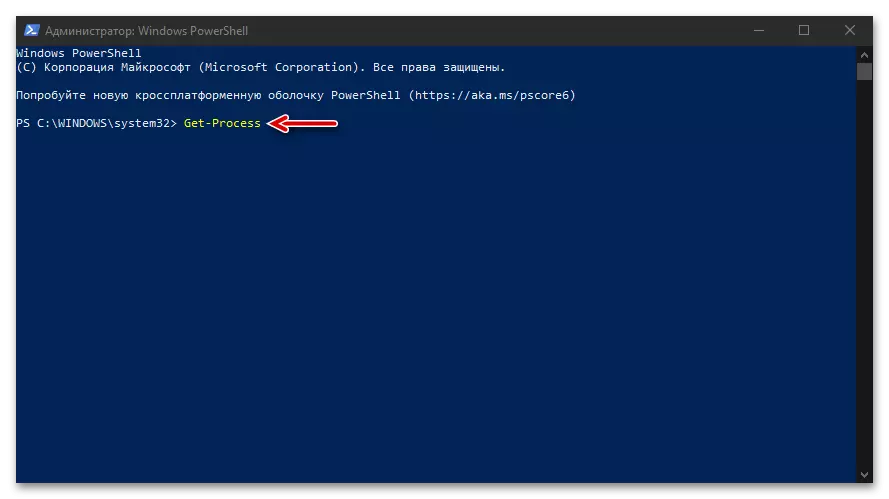
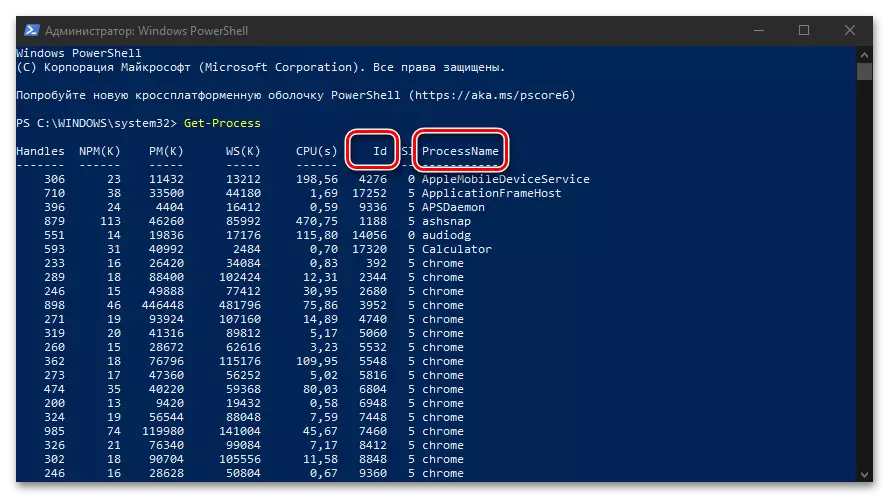
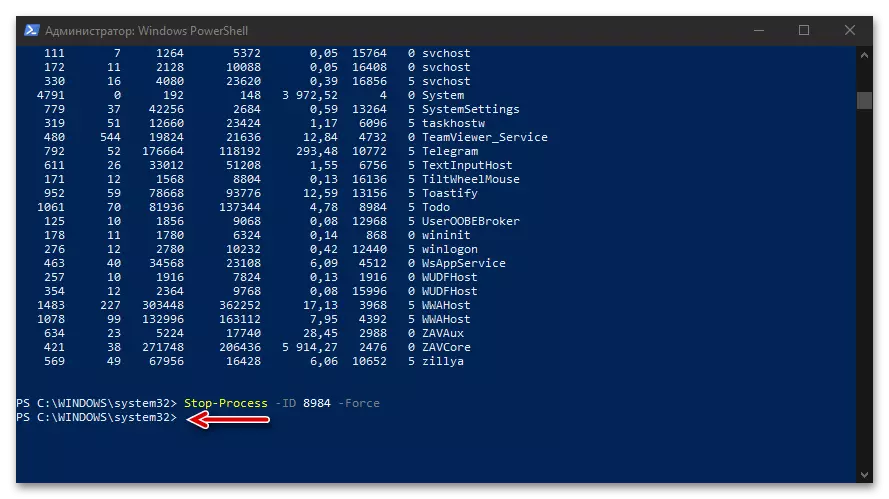
Tsara homarihina fa ao amin'ny "Powershell", tsy toy ny "tsipika didy", tsy aseho na amin'inona na amin'inona, dia azo atao fotsiny ny miditra amin'ity baiko manaraka ity.
Fomba 4: rindrambaiko fahatelo-antoko
Ho fanampin'ny fitaovana momba ny rafitra izay noresahina etsy ambony, afaka mampiasa rindrambaiko fahatelo-antoko ianao mba hampitsaharana ny fizotran-javatra amin'ny "dozen", ary ny fomba ofisialy nataon'ny mpamorona ny rafitra fandidiana, Microsoft.
Ampidino ny mpikaroka amin'ny alàlan'ny Microsoft
- Ampiasao ity rohy manaraka ity mba handeha amin'ny pejy download ary tsindrio ny fizotran'ny download.
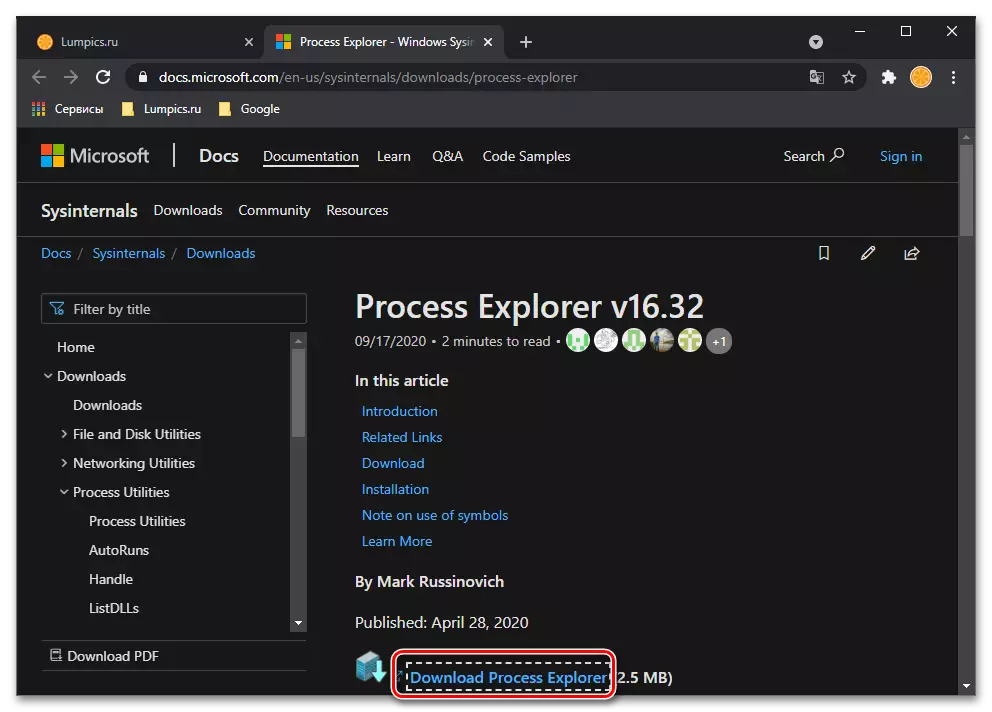
Miankina amin'ny filaharana amin'ny browser ampiasaina ary, raha ilaina, eo amin'ny varavarankely "Explorer" izay misokatra dia mamaritra ny toerana hamonjy ny rakitra fametrahana ary hampiasa ny bokotra Fametrahana hanamafisana.
- Mandehana any amin'ny fampirimana miaraka amin'ny arisiva efa alefa ary esory amin'ny fiantsoana ny menu kontee ary mifidy ny zavatra mety,
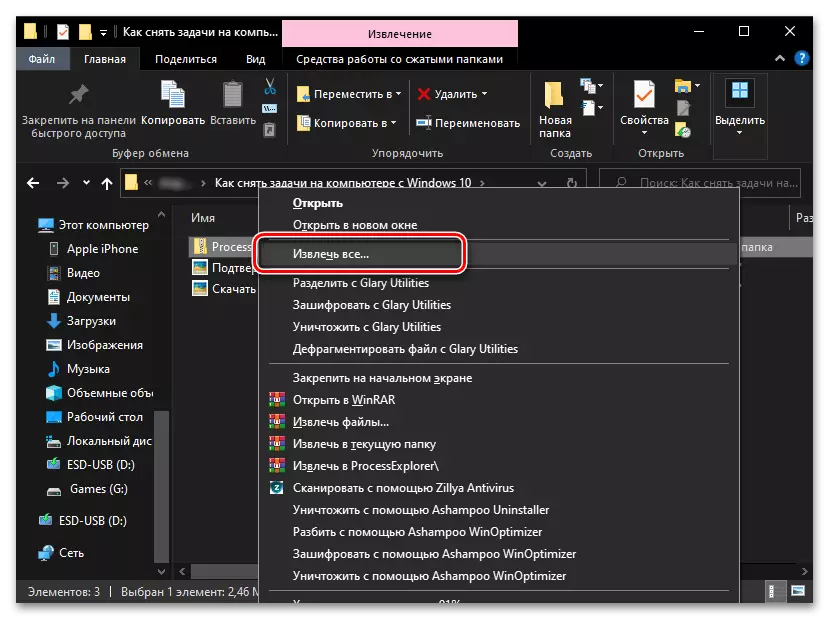
Ary avy eo manamafy ny fitrandrahana amin'ny varavarankely iray misaraka.
- Ampandehano ny rakitra fampiharana azo tanterahina, raisina an-tsaina ny fitrandrahana ny rafitra fandidiana izay nokasaina. "Procexp" - ho an'ny 32 bit, "procexp64" - 64.
- Raha maniry ianao, vakio ny fepetra momba ny fifanarahana fahazoan-dàlana ary tsindrio ny bokotra "Mifanaraka".
- Ao amin'ny varavarankely lehibe, ny fizotran'ny fizotran'ny fizotran-javatra dia haseho ny fizotran-javatra rehetra amin'izao fotoana izao, toy ny hita ao amin'ny rafitra "mpitantana asa".
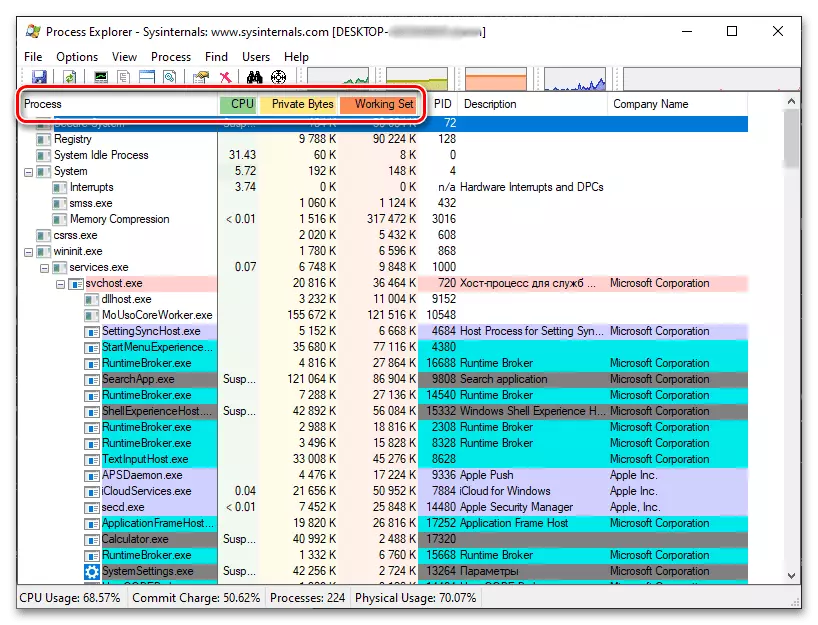
Mba hahitana haingana ny asa izay tianao hampijanonana, handamina lisitra iray amin'ny iray amin'ireo tarehimarika iray - ny anarana na ny entana nomena an'io na ny singa hardware amin'ny PC. Avy eo, raha ilaina dia amboary ny latabatra.
- Amin'ny alàlan'ny fanindriana ny bokotra ankavia (LCM), safidio ny asa tianao hesorina ary, na hiantso ny menu context ary safidio ny entana "famonoan-keloka" ao aminy, na ampiasao ny bokotra "DEL" na ny bokotra fijanonana na ny bokotra fijanonana " tontonana ambony.
- Hamarino ny vahaolana amin'ny alàlan'ny tsindrio ny "OK" ao anaty varavarankely iray misy fanontaniana.
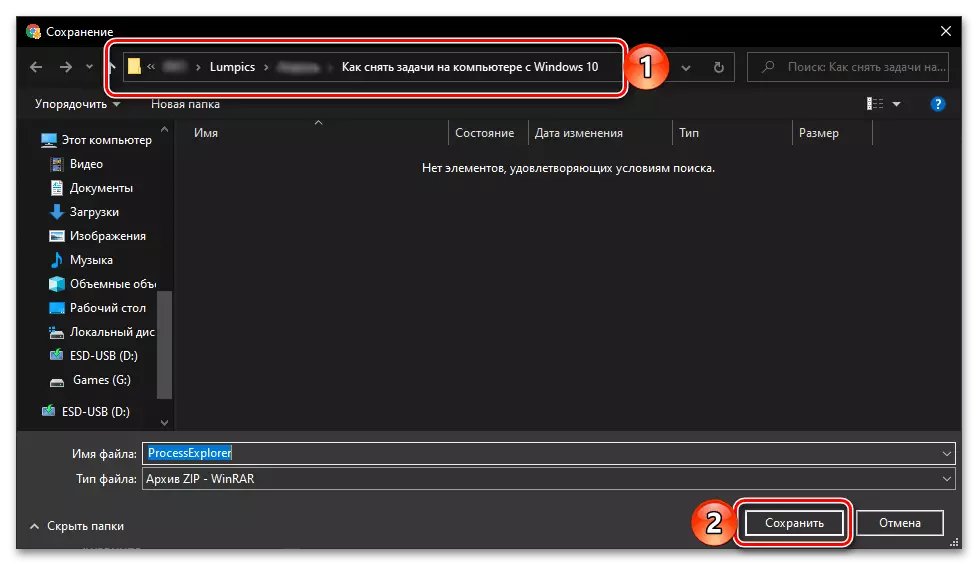
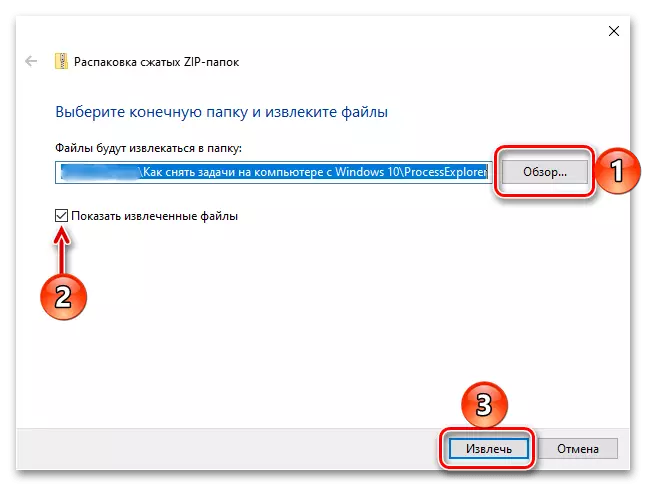
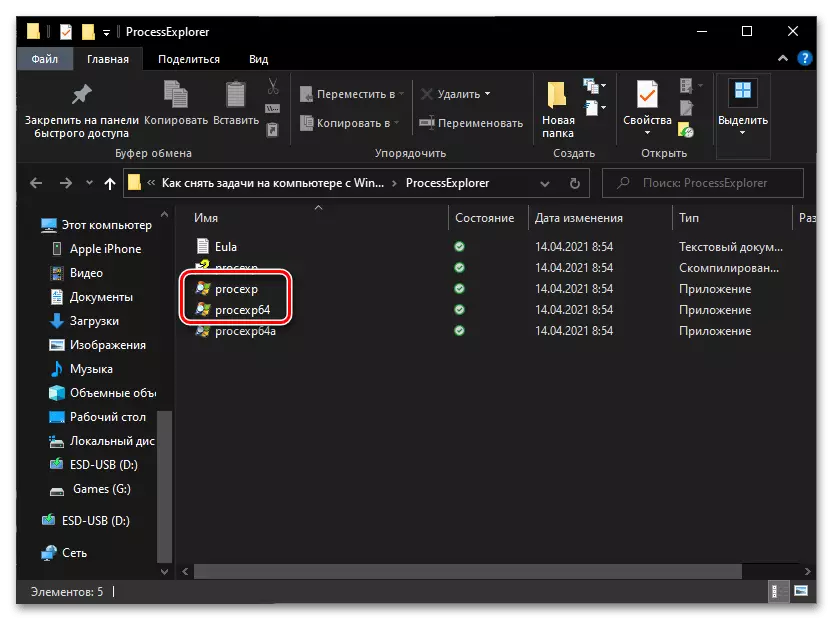
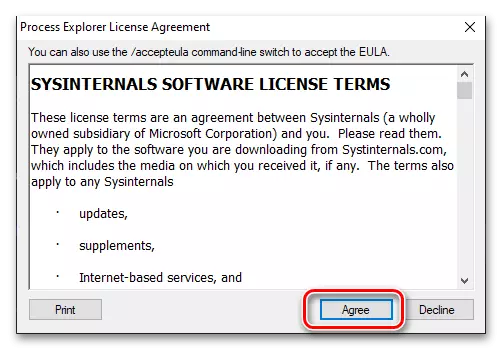
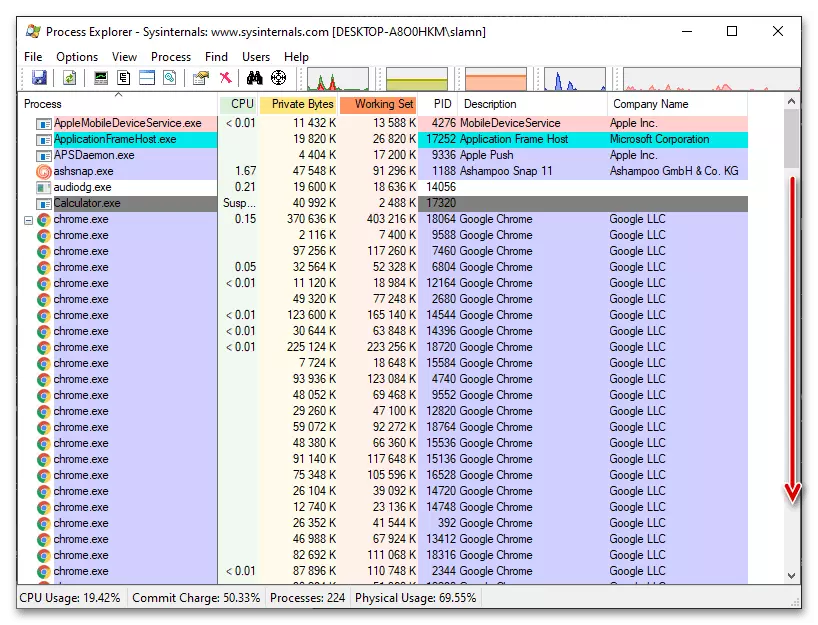

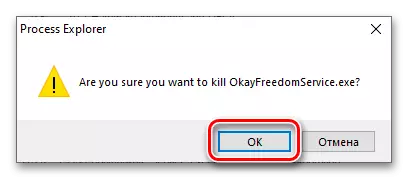
Fizarana mpikaroka na dia toa tsy dia manintona loatra ary mora ampiasaina afa-tsy ny "asa-asa", amin'ny tranga maro dia vahaolana mahomby kokoa, satria avelanao hijanona na dia tsy aseho aza ny fomba fiasa na dia tsy azo ajanony ny fomba fiasa na dia tsy azo ajanony ny fomba fiasa na tsia. Ity programa ity dia manome fampahalalana amin'ny antsipirihany momba ny entona OS, ary tombony iray hafa dia ny portability.
- Ampandehano ny "tsipika baiko" amin'ny anaran'ny mpitantana. Ity dia azo atao amin'ny alàlan'ny menio antsoina amin'ny alàlan'ny fanindriana ny PCM eo amin'ny bokotra Start na ny fidirana amin'ny singa rindrambaiko ao anaty fikarohana ary mifidy ilay zavatra mifanaraka amin'ny valiny.
